Alguns usuários relataram problemas em que só podem ver uma imagem no head-mounted display (HMD) do PlayStation VR e não na TV ou vice-versa. Os problemas de exibição significam que algo está errado com seu hardware ou software. Aqui estão algumas correções que você pode tentar ao enfrentar problemas de espelhamento de tela.
Produtos usados neste guia
- Uma conexão sólida: Cabo HDMI trançado - 15 pés ($ 15 na Amazon)
O que você verá neste guia
- Verifique as configurações do HDCP
- Atualize seu PlayStation VR
- Atualize seu PlayStation 4
- Verifique seus cabos HDMI
- Remova o cabo de extensão
- Fale com a sony
Verifique as configurações do HDCP
A proteção de conteúdo digital de alta largura de banda (HDCP) foi projetada para impedir a cópia de conteúdo durante a transferência por meio de certas conexões. Por alguma razão, alguns jogos PSVR são afetados por ter HDCP habilitado. Veja como desativá-lo.
- Clique Definições.
-
Clique Sistema.
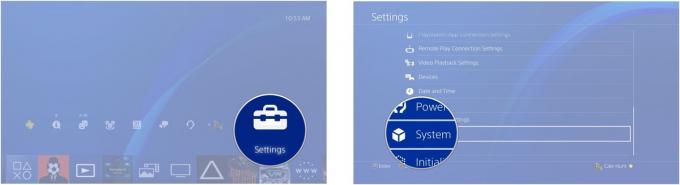
-
Clique Habilitar HDCP.

- Clique sim. A marca de seleção deve desaparecer da caixa e o HDCP será desativado.
Depois de desabilitar o HDCP no console, tente inicializar o jogo novamente. Se você ainda estiver tendo problemas com o feedback, continue.
Atualize seu PlayStation VR
Você não precisa ter o fone de ouvido VR conectado ao PlayStation para atualizar o software. Tudo o que você precisa fazer é certificar-se de que a unidade do processador está conectada.
-
Vá para o menu de configurações.
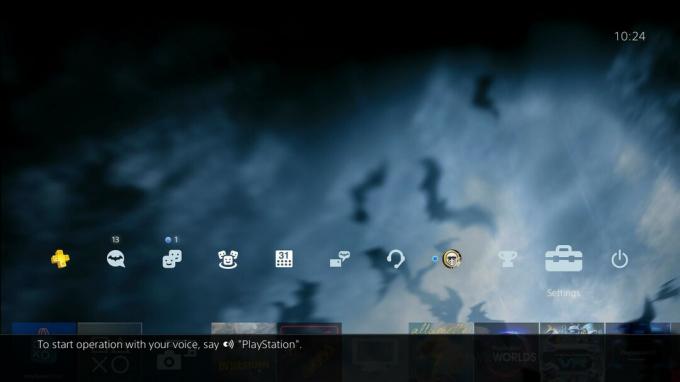
-
Em seguida, role para baixo até dispositivos.
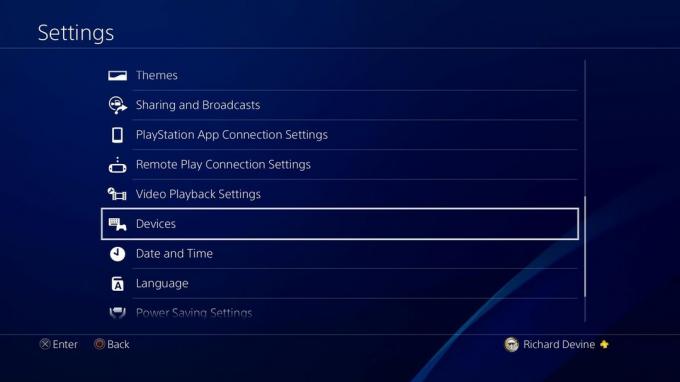
-
No final, você encontrará PlayStation VR.
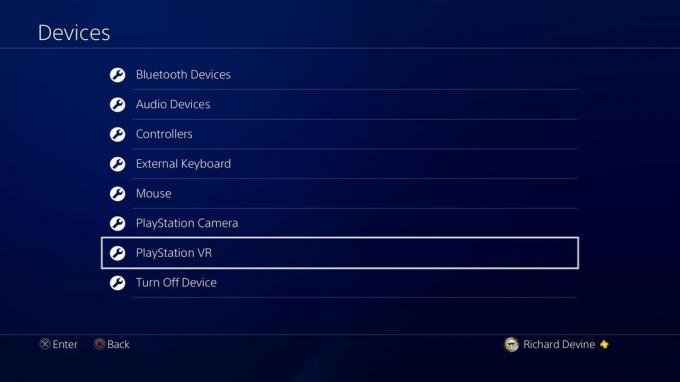
-
Em direção ao fundo, procure Software do dispositivo PlayStation VR.
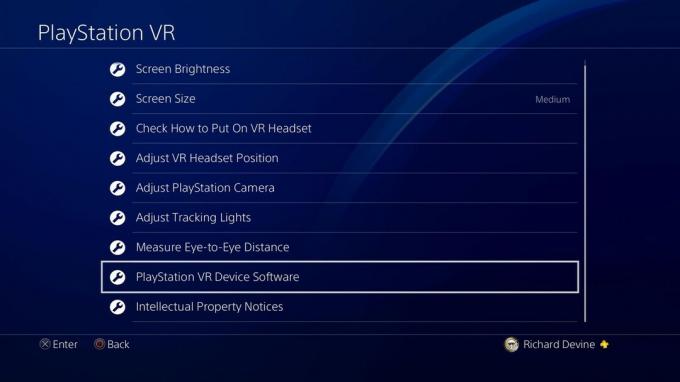
-
A tela que você vê agora mostrará a versão atual do software em que você está.

- Para verificar se há uma atualização de software, selecione atualizar o software do dispositivo PlayStation VR.
Se houver uma atualização disponível, seu console irá procurá-la e baixá-la imediatamente. Depois de terminar as atualizações, tente inicializar seu fone de ouvido novamente e veja se corrigiu os erros de exibição.
Atualize seu PlayStation 4
Às vezes, você só precisa de uma atualização em todo o console para colocar as coisas em funcionamento e funcionando perfeitamente novamente!
-
Vou ao Guia Configurações na tela inicial do seu PlayStation 4.
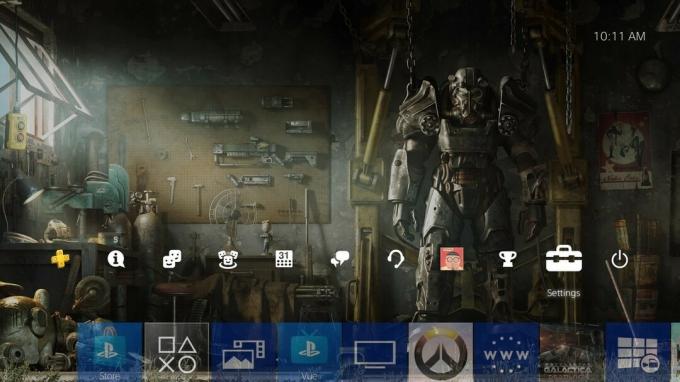
-
Selecione Atualização do software do sistema na opção de menu.
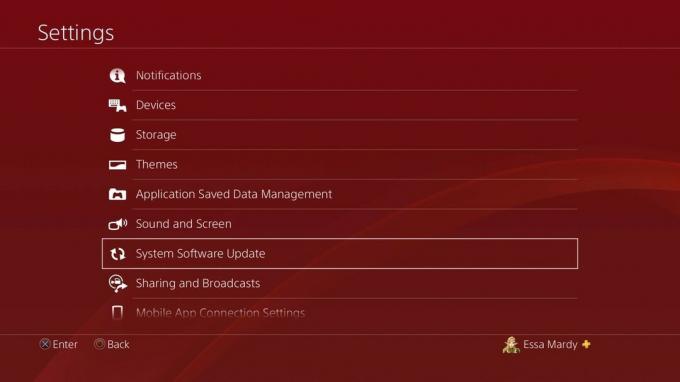
- Se o seu console precisar de uma atualização, ele começará a atualizar automaticamente agora.
Mesmo que seu PlayStation VR esteja totalmente atualizado, seu console pode não estar. Ter um software que não é totalmente atualizado pode causar problemas com seu sistema, portanto, certifique-se de verificar se há atualizações periodicamente ou configure seu console para atualização automática.
Verifique seus cabos HDMI
Muitos usuários do PlayStation VR relataram sobre cabos HDMI com defeito ou de baixa qualidade enviados com a unidade. Se você estiver tendo problemas de espelhamento de tela, desconecte cada cabo HDMI de cada vez e substitua-o por um que não veio com o PSVR. Se uma imagem aparecer na sua TV, você saberá que foi um cabo HDMI.
-
Desligue o seu Cabos HDMI no PlayStation 4, na caixa do processador e na parte traseira da TV.

-
Antes de comprar um cabo HDMI novo, experimente trocando as pontas dos cabos.

- Use o final do cabo HDMI que foi conectado à sua caixa do processador e conecte-o ao seu televisão.
- Use o final do cabo HDMI foi conectado à sua TV e conecte-o ao seu caixa do processador.
- Se você ainda estiver tendo problemas, tente usar cabos HDMI diferentes para cada porta.
Novamente, outros usuários afirmam que o problema é com a porta HDMI do PlayStation 4. Se você trocou os cabos HDMI e ainda não está obtendo uma imagem, tente sacudir o cabo HDMI que se conecta à parte traseira do seu PS4. Se você vir imagens trêmulas na sua TV, é um bom sinal de que o hardware do PS4 está causando o problema. Se for esse o caso, você precisará ligue para a sony sobre reparos ou substituições.
Remova o cabo de extensão
O cabo HMD é o cabo que vai do fone de ouvido PlayStation VR para a caixa do processador. Este é o cabo responsável por exibir as imagens no fone de ouvido. Se os cabos HDMI regulares estão funcionando para exibir imagens na sua TV, mas o fone de ouvido não está exibindo nenhuma imagem, você sabe que o problema é com o cabo HMD.
- Remova o Cabo HMD da caixa do processador.
-
Verifique o seu televisão para ver se o PlayStation ainda está exibindo uma imagem na TV.

- Se seu televisão ainda está exibindo uma imagem que você sabe que os cabos HDMI da caixa do processador para a TV estão bons.
- Conecte seu HMD cabo de volta na caixa do processador.
- Se seu Fone de ouvido PlayStation VR não está exibindo nenhuma tela que você sabe que o problema é com o cabo HMD.
Infelizmente, não há como substituir um cabo HMD para o seu PlayStation VR. Você terá que ligue para a sony para ver o que eles podem fazer quanto a substituições ou reparos.
Fale com a sony
Se você tentou as soluções acima e ainda não consegue obter uma imagem em sua TV ou fone de ouvido PlayStation VR (PSVR), provavelmente é a unidade de processamento de imagem do PSVR ou o PS4 real que está causando problemas. Nesse caso, sua melhor aposta é entrar em contato com o suporte da Sony.
Eles o conduzirão por alguns testes adicionais e, se seu PSVR for considerado defeituoso, tomarão medidas para resolver seu problema. Você pode entrar em contato com o suporte ao cliente da Sony por clicando aqui.
Por que isso está acontecendo?
Todo o nosso equipamento é muito sensível quando se trata de cabos. Pense nisso por um segundo, com que frequência você substitui o cabo de carregamento do seu telefone? É o mesmo conceito para o PlayStation VR. Embora o fone de ouvido possa ter vindo com um cabo defeituoso e esteja causando problemas desde o início, ainda há uma chance do cabo parar de funcionar devido ao uso e desgaste normais.
Infelizmente, a menos que você verifique no eBay por um cabo usado (o que nunca recomendamos), não há como substituir os cabos que vieram com o PSVR. O cabo de alimentação do processador, o cabo HMD e as obras são não oferecidos como substitutos na Amazon ou a PlayStation Store. Claro, você pode substituir os cabos HDMI regulares, mas isso só corrige os problemas quando se trata de exibir imagens na TV.
O que você pode fazer, entretanto, é tentar prolongar a vida útil do seu equipamento. Depois de obter as substituições para o fone de ouvido PSVR, você deve começar a encontrar maneiras de proteger e manter todos esses cabos incômodos. Comece adicionando um rotina de limpeza à sua programação mensal. Cuidando de seus cabos e as tomadas, você pode garantir que a vida útil do seu cabo se estenda exponencialmente. A tecnologia também precisa de amor!
James Bricknell
Desde os dias do HTC Hero, James teve dois ou três telefones Android enfiados nos bolsos. James está sempre disponível para oferecer conselhos sobre telefones, aplicativos e, mais recentemente, PlayStation, especialmente VR. Agora é uma espécie de obsessão. Encontre-o em @keridel onde quer que a própria mídia social.
